1、打开photoshop cs6,进入它的主界面中;

2、点击文件菜单,选择打开命令;
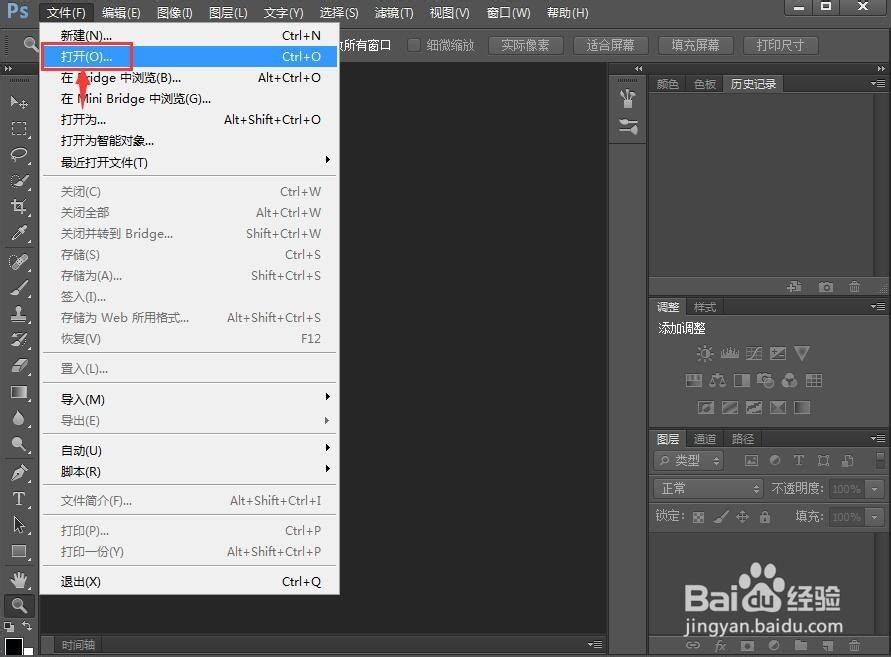
3、找到要处理的图片,选中后按打开;

4、将图片添加到ps cs6中;

5、点击滤镜菜单,在其他中点击高反差保留;
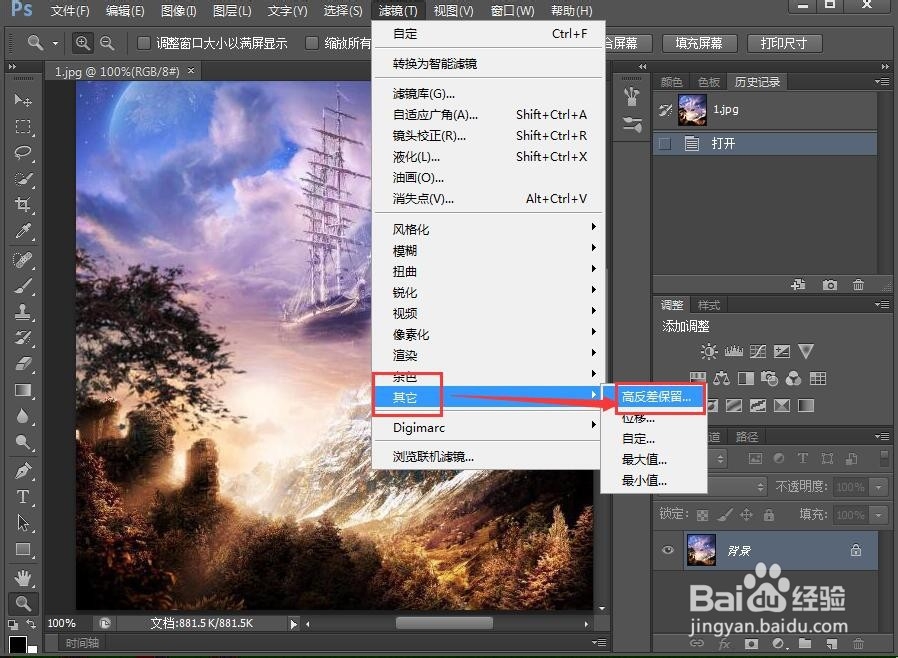
6、将参数值设为7,按确定;

7、我们就给图片添加上了高反差保留特效。

时间:2024-10-15 10:31:33
1、打开photoshop cs6,进入它的主界面中;

2、点击文件菜单,选择打开命令;
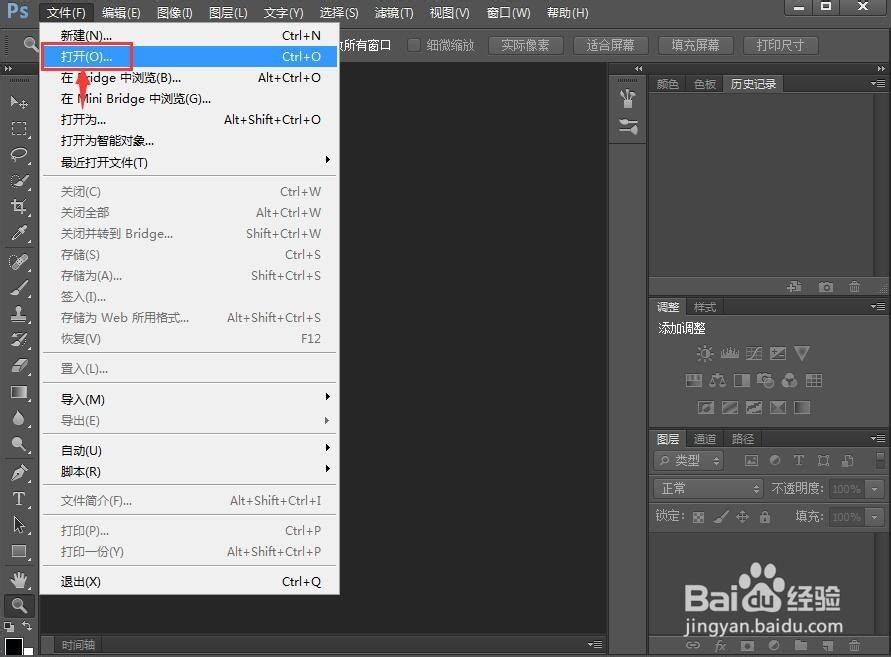
3、找到要处理的图片,选中后按打开;

4、将图片添加到ps cs6中;

5、点击滤镜菜单,在其他中点击高反差保留;
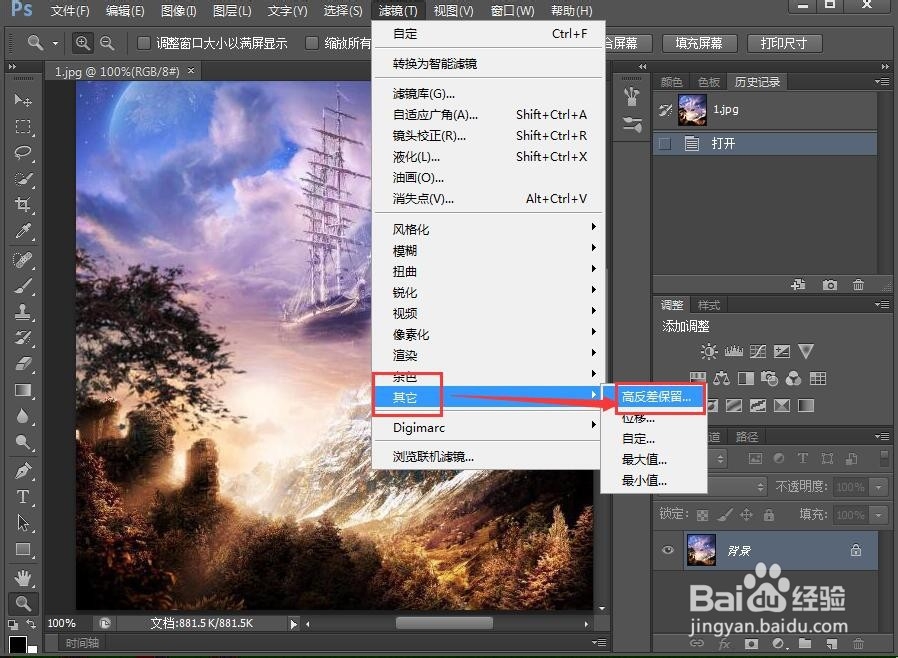
6、将参数值设为7,按确定;

7、我们就给图片添加上了高反差保留特效。

